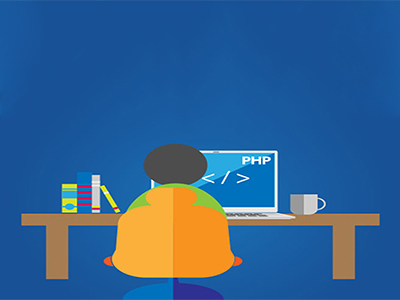LxRunOffline 使用教程 - WSL(子系统)自定义安装、备份
前言
虽然 WSL (Windows Subsystem for Linux) 可以直接访问 Windows 下的文件,但是因为文件权限的问题,把需要在 WSL 中使用的文件放在 WSL 的用户主目录是好的解决方案没有之一。为了不撑爆系统盘,除了修改 Windows 应用安装位置,还可以把 WSL 整个安装目录进行转移,使用 wsl --export 和 wsl --import 这两个命令可以对 WSL 进行打包再自定义目录安装,就相当于转移。我以为这已经是相当完美的解决方案了,但最近发现了一款非常实用的 WSL 管理软件:LxRunOffline,它可以安装任意发行版到任意目录、转移已安装的 WSL 目录、备份 WSL、设置默认用户和修改环境变量等操作,完全碾压 wsl、wslconfig 这些简陋原生管理命令。
安装 LxRunOffline(请查看上一篇文档)
LxRunOffline 选项及参数
开发者并没有在 GitHub 上给出任何选项参数说明,你需要在终端内直接输入 lxrunoffline 查看,这里列举一下当前版本 (3.4.0) 的选项说明。相关的参数可以直接输入选项查看,比如 lxrunoffline i。
参数如下:
l , list - 列出所有已安装的发行版。
gd , get-default - 获取 bash.exe 使用的默认发行版。
sd , set-default - 设置 bash.exe 使用的默认发行版。
i , install - 安装新的发行版。
sd , set-default - 设置 bash.exe 使用的默认发行版。
ui , uninstall - 卸载发行版。
rg , register - 注册现有的安装目录。
ur , unregister - 取消注册发行版但不删除安装目录。
m , move - 将发行版移动到新目录。
d , duplicate - 在新目录中复制现有发行版。
e , export - 将发行版的文件系统导出到.tar.gz 文件,该文件可以通过 install 命令安装。
r , run - 在发行版中运行命令。
di , get-dir - 获取发行版的安装目录。
gv , get-version - 获取发行版的文件系统版本。
ge , get-env - 获取发行版的默认环境变量。
se , set-env - 设置发行版的默认环境变量。
ae , add-env - 添加到发行版的默认环境变量。
re , remove-env - 从发行版的默认环境变量中删除。
gu , get-uid - 获取发行版的默认用户的 UID。
su , set-uid - 设置发行版的默认用户的 UID。
gk , get-kernelcmd - 获取发行版的默认内核命令行。
sk , set-kernelcmd - 设置发行版的默认内核命令行。
gf , get-flags - 获取发行版的一些标志。有关详细信息,请参考这里。
sf , set-flags - 设置发行版的一些标志。有关详细信息,请参考这里。
s , shortcut - 创建启动发行版的快捷方式。
ec , export-config - 将发行版配置导出到 XML 文件。
ic , import-config - 从 XML 文件导入发行版的配置。
sm , summary - 获取发行版的一般信息。
输入以下命令进行安装:
lxrunoffline i -n -d -f .tar.gz
加入-s参数可在桌面创建快捷方式。
使用 LxRunOffline 设置默认用户
当修改过 WSL 的名称或目录后就无法通过微软官方提供的方法设置默认用户。这时可以使用 LxRunOffline 进行设置。
设置普通用户为默认用户
使用 LxRunOffline 新安装的 WSL 默认是以 root 用户登录,如果你需要默认以普通用户进行登录,就需要进行下面的操作。
设置 root 为默认用户
root 用户的 UID 为 0,所以可以直接在 PowerShell 输入以下命令进行设置:
lxrunoffline su -n -v 0
使用 LxRunOffline 转移 WSL 安装目录
LxRunOffline 可以对系统中已经安装的 WSL 进行目录转移操作,拯救爆满的 C 盘。
查看系统中已安装的 WSL 。
lxrunoffline l
类似于wsl -l。LxRunOffline 不会显示默认 WSL ,查看默认 WSL 需要使用 lxrunoffline gd命令。
输入命令对 WSL 的目录进行移动。
lxrunoffline m -n -d
最后查看路径,进行确认。
lxrunoffline di -n
使用 LxRunOffline 备份和恢复 WSL
使用 LxRunOffline 可以方便的对 WSL 进行备份和恢复,同样可以实现转移的操作,而且还可以在转移到其它电脑上。
备份 WSL
lxrunoffline e -n -f .tar.gz
类似但不等同于wsl --export
恢复 WSL
lxrunoffline i -n -d -f .tar.gz
类似但不等同于wsl --import
创建快捷方式
使用微软应用商店安装的 WSL 会在开始菜单添加应用图标(快捷方式),而使用 LxRunOffline 安装 WSL 时可以通过添加 -s 参数在桌面创建快捷方式。如果你安装时忘记添加参数,可以使用以下命令进行创建。
lxrunoffline s -n -f .lnk
使用命令运行指定 WSL
在有多个 WSL 的情况下,可以指定运行某个发行版。
lxrunoffline r -n
等同于wsl -d
设置默认 WSL
设置默认 WSL 后,可以在 cmd 和 powershell 中输入 wsl 直接调用默认的 WSL 。
lxrunoffline sd -n
等同于wsl -s
使用 LxRunOffline 修改 WSL 名称
查看 WSL 名称。
wsl -l
查看 WSL 安装目录。
lxrunoffline di -n
导出指定的 WSL 配置文件到目标路径。
lxrunoffline ec -n -f .xml
配置信息可以输入lxrunoffline sm -n
取消注册(这个操作不会删除目录)
lxrunoffline ur -n
使用新名称注册
lxrunoffline rg -n -d -c .xml
上一篇:WSL1升级为WSL2
下一篇:Gitee使用方法